U盘启动是一种方便快捷的安装操作系统的方式,不仅可以避免使用光盘或磁盘片的繁琐,还可以快速安装最新版本的操作系统。本文将详细介绍如何制作U盘装系统的步骤和注意事项,让您轻松掌握U盘启动技巧。

了解U盘启动的原理
U盘启动是指通过将操作系统镜像文件写入U盘,并设置计算机从U盘启动,进而进行安装系统的过程。通过这种方式,可以完全避开传统的光盘或磁盘片,实现更加高效和灵活的系统安装。
选择合适的操作系统镜像文件
首先需要确定要安装的操作系统类型,并从官方网站或可信赖的下载站点上获取相应的操作系统镜像文件。注意选择与自己计算机硬件兼容的版本,并确保下载的镜像文件完整且没有被恶意篡改。
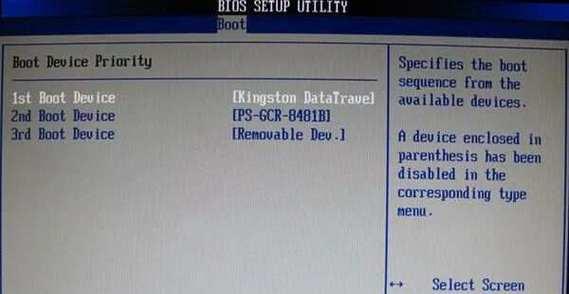
准备一个空白的U盘
选取一枚容量充足的U盘,最好是8GB以上的存储空间,确保能够容纳下完整的操作系统镜像文件。同时,注意备份U盘上的重要文件,因为制作过程会将U盘格式化,导致所有数据丢失。
选择合适的制作工具
根据不同的操作系统类型,有多种制作U盘启动工具可供选择。常用的工具包括Rufus、WinToUSB等,在网上搜索并下载适用于自己操作系统的工具,并确保其正版和安全。
安装并打开制作工具
将下载好的制作工具安装到计算机上,并双击打开。在界面中会出现相关设置选项,例如选择U盘、选择操作系统镜像文件、设置分区类型等。根据提示进行相应的设置,准备开始制作U盘启动。
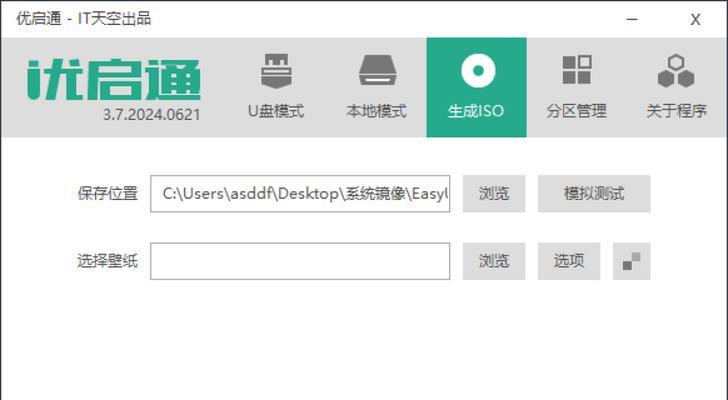
格式化U盘
制作工具需要将U盘格式化为特定的文件系统格式,以便能够正确地写入操作系统镜像文件。在工具界面上,选择U盘,并进行格式化操作。这一步会删除U盘上所有的数据,请务必提前备份重要文件。
选择操作系统镜像文件
在制作工具界面上,通过浏览按钮选择之前下载好的操作系统镜像文件,并确保选择正确的版本。不同的制作工具界面可能略有差异,但基本原理是相同的。
设置分区类型
根据自己计算机的硬件架构,选择合适的分区类型。常见的有MBR(适用于大部分计算机)和GPT(适用于较新型号的计算机)两种类型。正确选择分区类型可以避免安装过程中出现兼容性问题。
开始制作U盘启动
确认所有设置都已经正确配置后,点击制作或开始按钮,开始制作U盘启动。这个过程可能需要一段时间,取决于操作系统镜像文件的大小和计算机性能。
验证制作结果
制作完成后,制作工具会进行验证操作,确保U盘启动文件没有错误和损坏。如果验证失败,可能需要重新制作或更换其他制作工具,直到获得可靠的U盘启动。
设置计算机从U盘启动
在开始安装系统之前,需要将计算机的启动顺序设置为U盘优先。进入计算机的BIOS界面,找到启动选项,并将U盘启动设为第一优先级。保存设置后,重新启动计算机即可从U盘启动。
开始安装系统
计算机重新启动后,会自动从U盘启动,并进入操作系统安装界面。按照安装向导的提示,选择合适的安装选项、设置分区和进行系统文件的复制等操作,直至完成安装。
注意事项和常见问题解决
在制作U盘启动和安装系统的过程中,可能会遇到一些问题,如制作工具无法识别U盘、U盘启动失败等。本将介绍一些常见问题的解决方法和注意事项,帮助读者顺利完成U盘启动装系统。
备份重要数据
在安装系统之前,务必备份计算机上的重要数据。因为安装系统会将原有的数据完全擦除,如果没有备份,数据将无法恢复。可以使用外部存储设备或云存储服务进行数据备份。
通过本文的教程,您已经学会了如何制作U盘装系统,并掌握了相关的注意事项和解决常见问题的方法。以U盘启动可以极大地提高系统安装的效率和便捷性,让您的操作系统始终保持最新版本。


